Med de nya teknologierna och uppdateringarna vill alla ha de senaste versionerna av allt. Våra liv görs mycket lättare varje dag med den växande tekniska utvecklingen. Att äga en dator eller en bärbar dator är ett grundläggande krav idag. Och Logitechs tangentbord är ganska populära idag på grund av deras attraktiva design och bärbara funktioner. Den här artikeln handlar om hur du arbetar med Logitech-tangentbord och stänger av Logitech-tangentbordsnummerlås. Låt oss också lära oss varför dina nummer inte fungerar på ditt Logitech-tangentbord och hur du håller Num Lock på permanent på Logitech-tangentbordet. Så, den här guiden om hur du stänger av Num Lock på ditt tangentbord kommer att få dig att förstå hur du går vidare med tekniken och världen av trådlösa enheter.
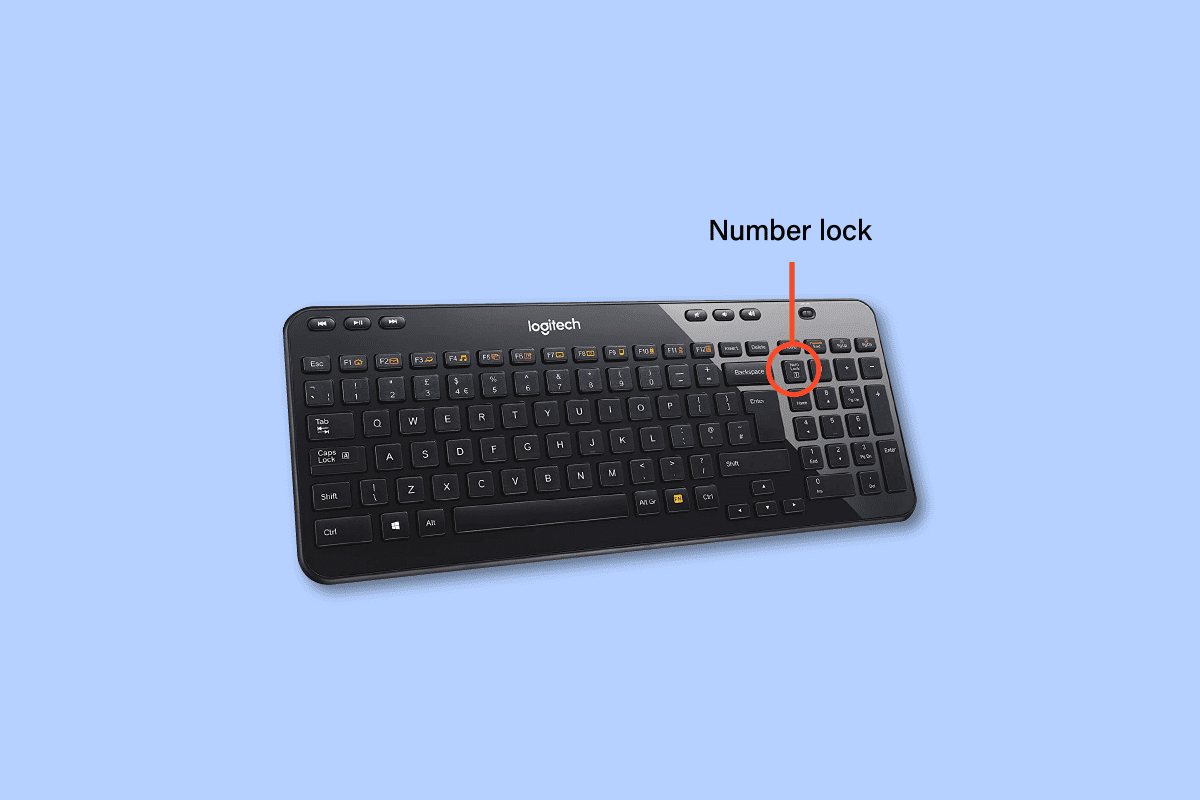
Innehållsförteckning
Hur man stänger av Logitech Keyboard Number Lock
Fortsätt läsa vidare för att hitta stegen som visar hur du stänger av Logitechs tangentbordsnummerlås i detalj med användbara illustrationer för bättre förståelse.
Hur kan du stänga av Num Lock på ditt tangentbord?
Låt oss se hur du stänger av Num Lock på ditt tangentbord:
- Om ditt tangentbord har den dedikerade Num Lock-knappen kan du trycka på den för att stänga av eller stänga av Num Lock.
- Men om ditt tangentbord delar Num Lock-funktionen med en annan tangent, som med Insert- eller F12-tangenten, kan du använda Fn-tangenten med kombinationen av den Num Lock-tangenten för att stänga av eller slå på Num Lock.
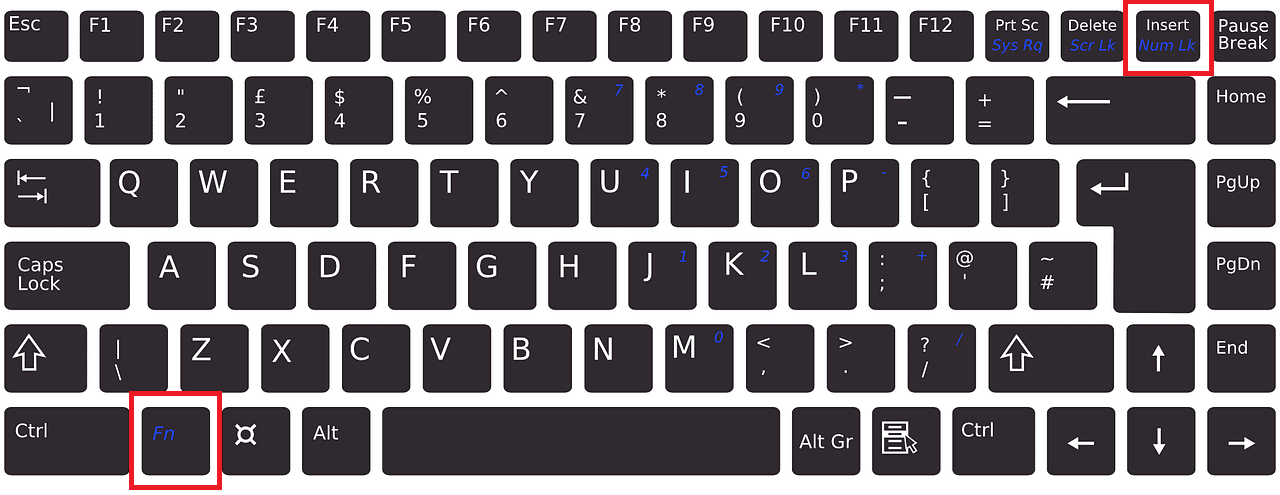
Fortsätt läsa för att hitta fler sätt att stänga av Logitechs tangentbordsnummerlås.
Varför stängs ditt Num Lock av?
Om Numlock-tangenten stängs av kontinuerligt kan det bero på att du måste ha startat om enheten som har stängt av Num Lock som standard. Om ditt konto är inloggat och aktivt på en virtuell maskin kommer Num Lock-tangenten att stängas av som standard om du startar om maskinen. Om du loggar tillbaka in på maskinen blir Num Lock-tangenten endast aktiverad om den var inställd på att slås på medan användarprofilen var aktiv.
Varför kan du inte skriva siffror på ditt tangentbord?
Om Num Lock-tangenten är inaktiverad kommer siffertangenterna på höger sida av tangentbordet inte att fungera. Endast om Num Lock-tangenten är aktiverad kan du skriva siffror från den numeriska knappsatsen till höger.
Hur kan du aktivera Num Lock på ditt tangentbord?
Du kan slå på Num Lock-tangenten på ditt tangentbord med hjälp av tangentkombinationen Fn + NumLock/NumLk.
Hur kan du veta om NumLock är på?
För att veta om Num Lock-tangenten är på eller inte kan du:
1. Tryck på valfri sifferknapp från den högra sifferknappen.
2A. Om numret skrivs på skärmen är Num Lock på.
2B. Men om markören flyttas är Num Lock avstängt.
Hur kan du slå på NumLock permanent?
Det finns inget sådant sätt att hålla Num Lock på permanent. Du kan aktivera Num Lock med hjälp av följande steg.
1. Tryck på tangentkombinationen Windows + R på tangentbordet för att öppna dialogrutan Kör.
2. Skriv regedit i det angivna fältet och tryck på Enter.
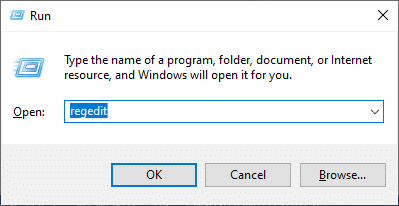
3. Klicka på OK och navigera på följande sökväg i Registereditorn:
ComputerHKEY_USERS.DEFAULTControl PanelKeyboard
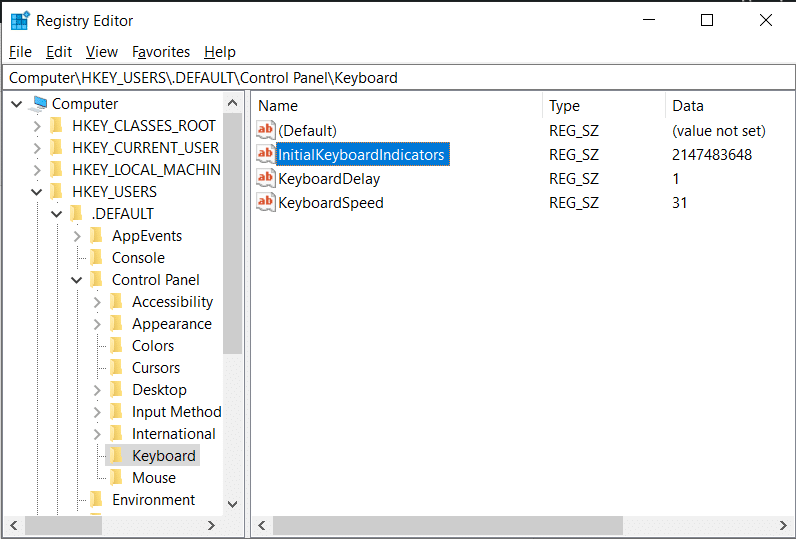
4. Ställ in värdet på InitialKeyboardIndicators till 2 för att aktivera Num Lock på din enhet.
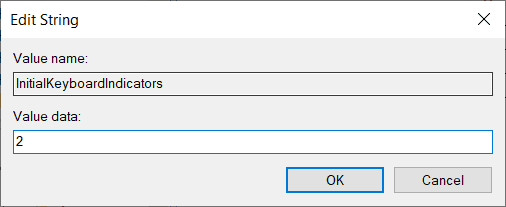
Hur kan du behålla Num Lock på permanent i Logitech Keyboard?
Du kan verkligen inte hålla Num Lock på permanent eftersom Num Lock stängs av som standard efter omstart av din PC eller bärbara dator. Men du kan följa de ovan nämnda stegen för att hålla Num Lock på tills nästa omstart av din enhet.
Hur kan du aktivera Num Lock på Logitech?
Läs nedan för att lära dig hur du aktiverar Num Lock Logitech tangentbord:
- Du kan aktivera Num Lock på ditt Logitech-tangentbord genom att trycka på Num Lock-tangenten från höger sida, ovanför det numeriska tangentbordet.
- Om Num Lock-funktionen delas med en annan tangent trycker du på tangentkombinationen Fn + Num Lock för att aktivera den.
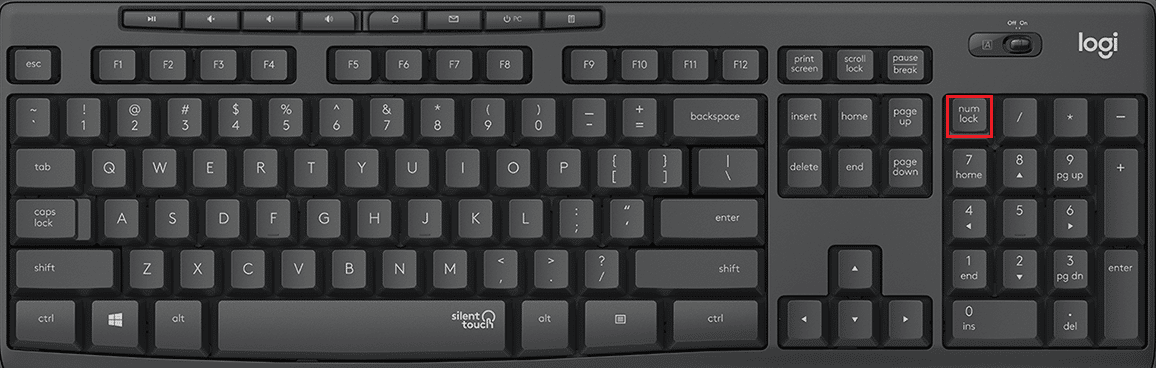
Hur kan du slå på NumLock på ett Logitech Wireless Keyboard K580?
Du kan slå på Num Lock på Logitech Wireless Keyboard K580 med hjälp av Num Lock-tangenten ovanför Numpad och förutom backstegstangenten. Genom att trycka på den här knappen kan du slå på Num Lock på din enhet.
Obs! Använd kombinationstangenterna Fn + Num Lock om Num Lock-funktionen delas med en annan tangent.
Hur kan du stänga av Logitech Keyboard Number Lock?
För att stänga av Logitechs tangentbordsnummerlås, följ stegen nedan:
1. Öppna dialogrutan Kör genom att trycka på Windows + R-tangenterna samtidigt.
2. Skriv sedan regedit och tryck på Enter.
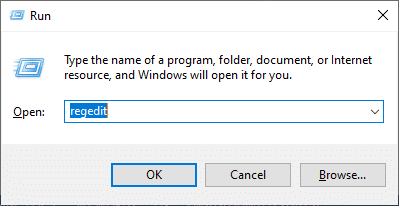
3. Klicka på OK.
4. Navigera sedan till följande sökväg i Registereditorn:
ComputerHKEY_USERS.DEFAULTControl PanelKeyboard
5. Ställ in värdet på InitialKeyboardIndicators till 0 för att stänga av Num lock på din enhet.
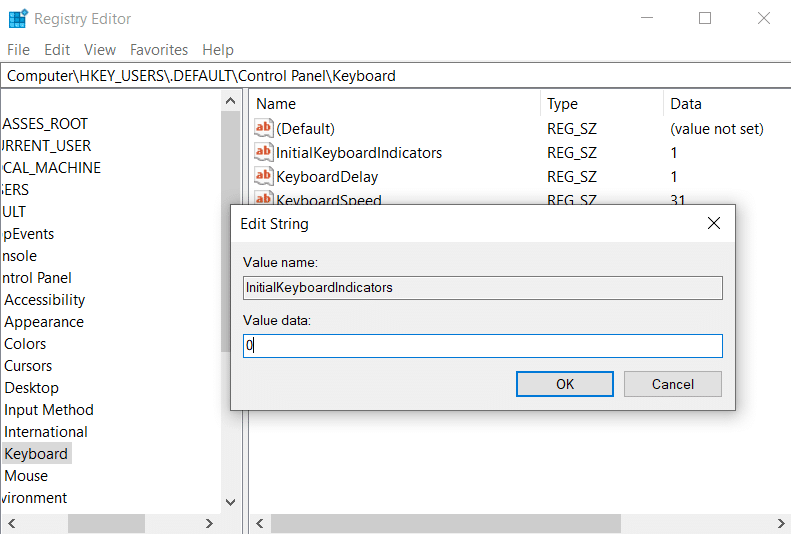
Varför fungerar inte dina nummer på ditt Logitech-tangentbord?
Nedan är några av anledningarna till att siffertangenterna inte fungerar på ditt Logitech-tangentbord:
- Siffertangenterna på tangentbordet är skadade
- Inaktiverad Num Lock-tangent
- Föråldrade drivrutiner för tangentbord
***
Vi hoppas att du har lärt dig hur du stänger av Logitechs tangentbordsnummerlås och håller Num Lock på permanent i Logitechs tangentbord. Kontakta oss gärna med dina frågor och förslag via kommentarsfältet nedan. Låt oss också veta vilket ämne du vill lära dig om i vår nästa artikel.

